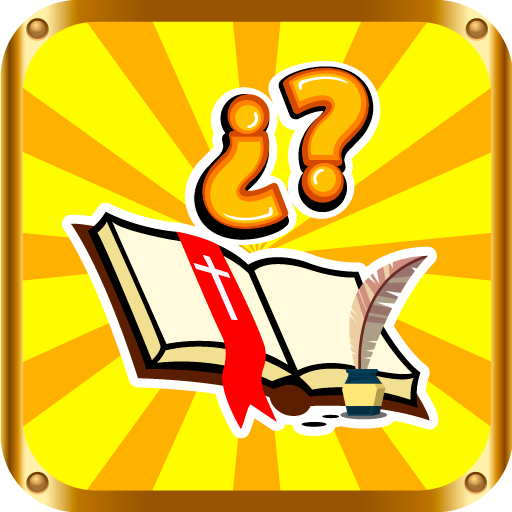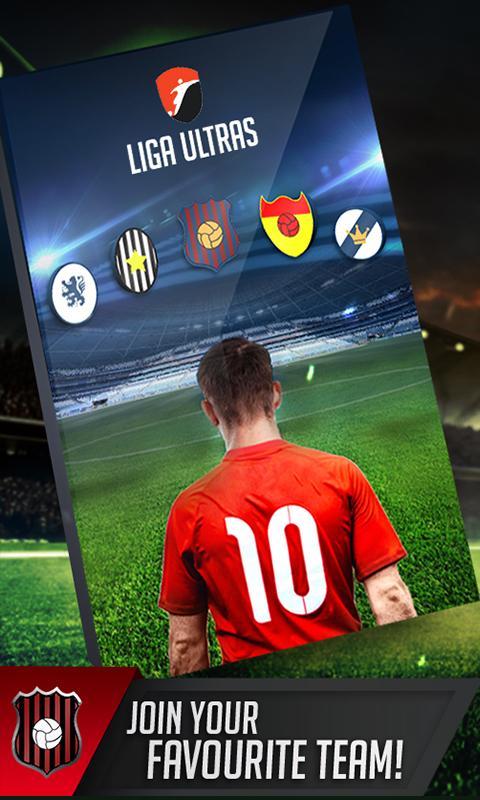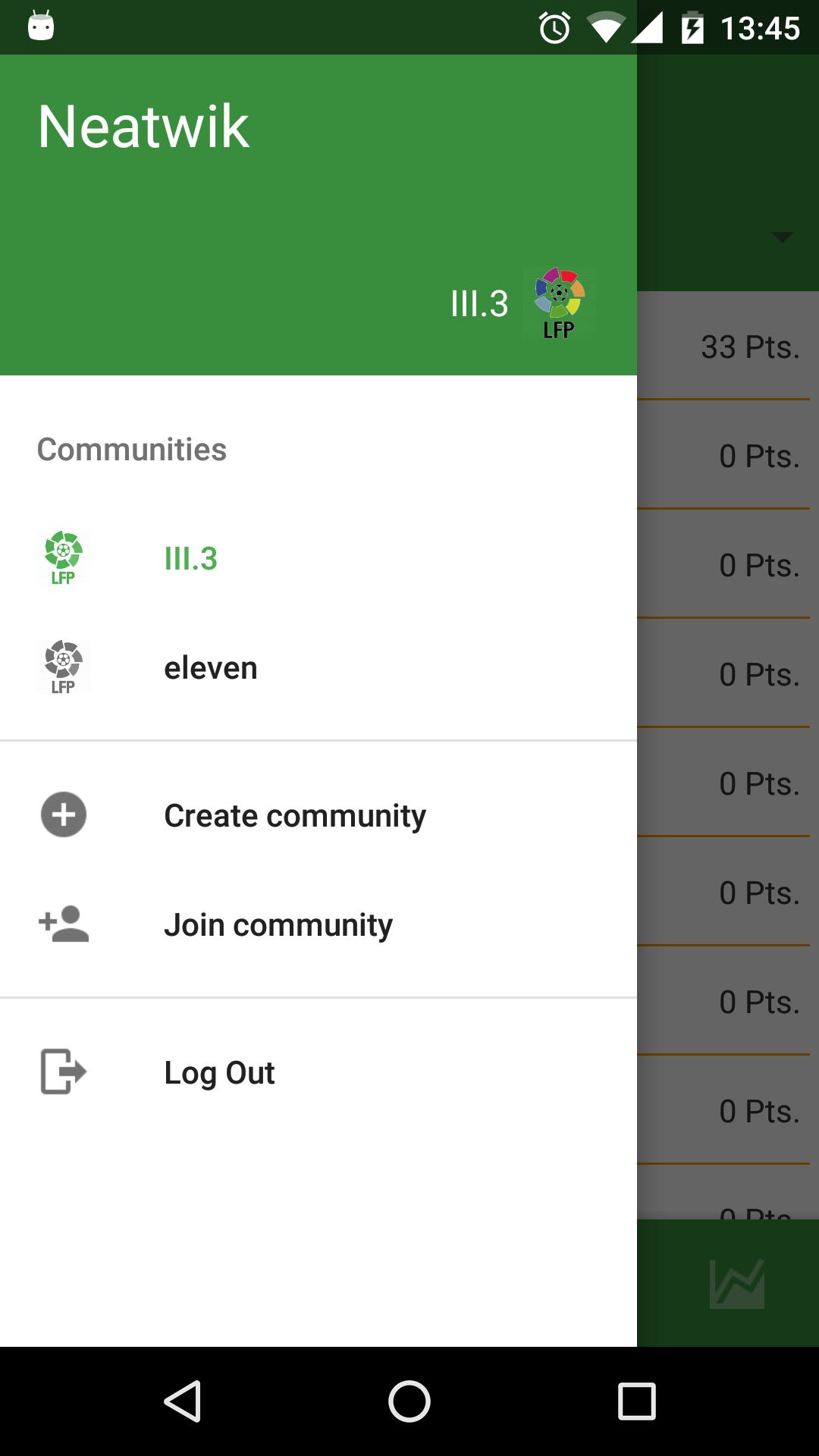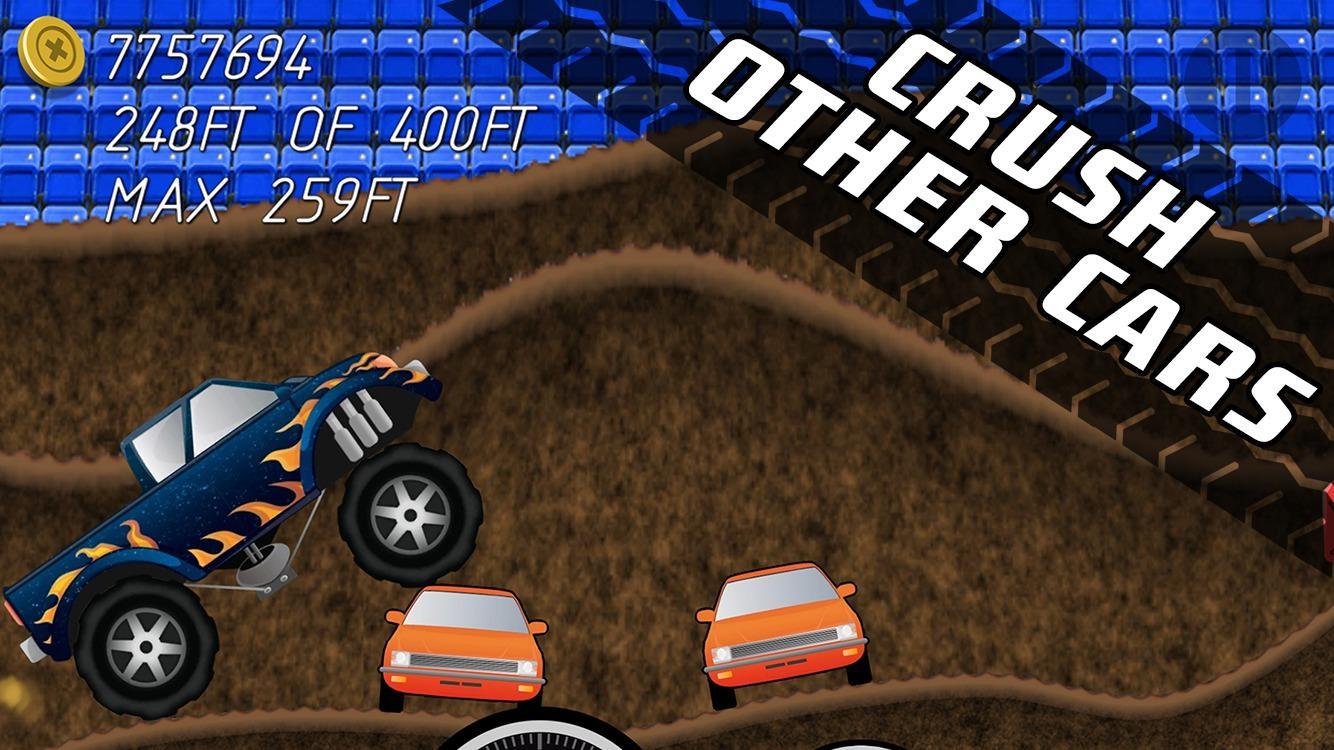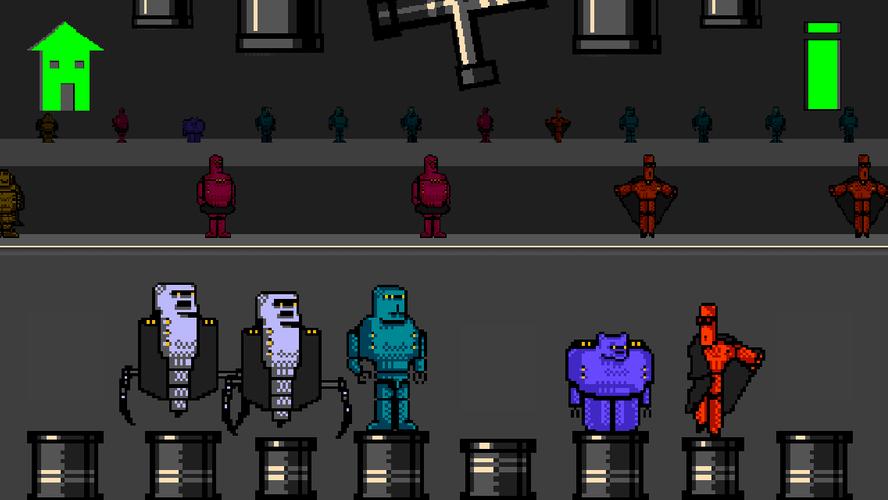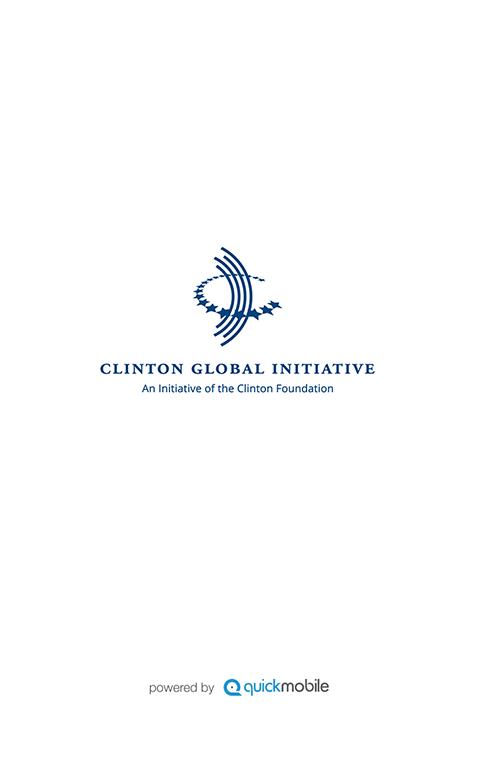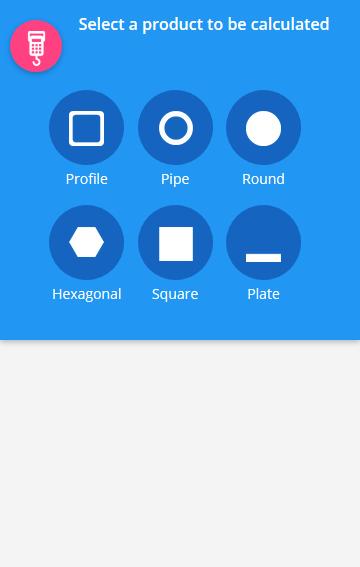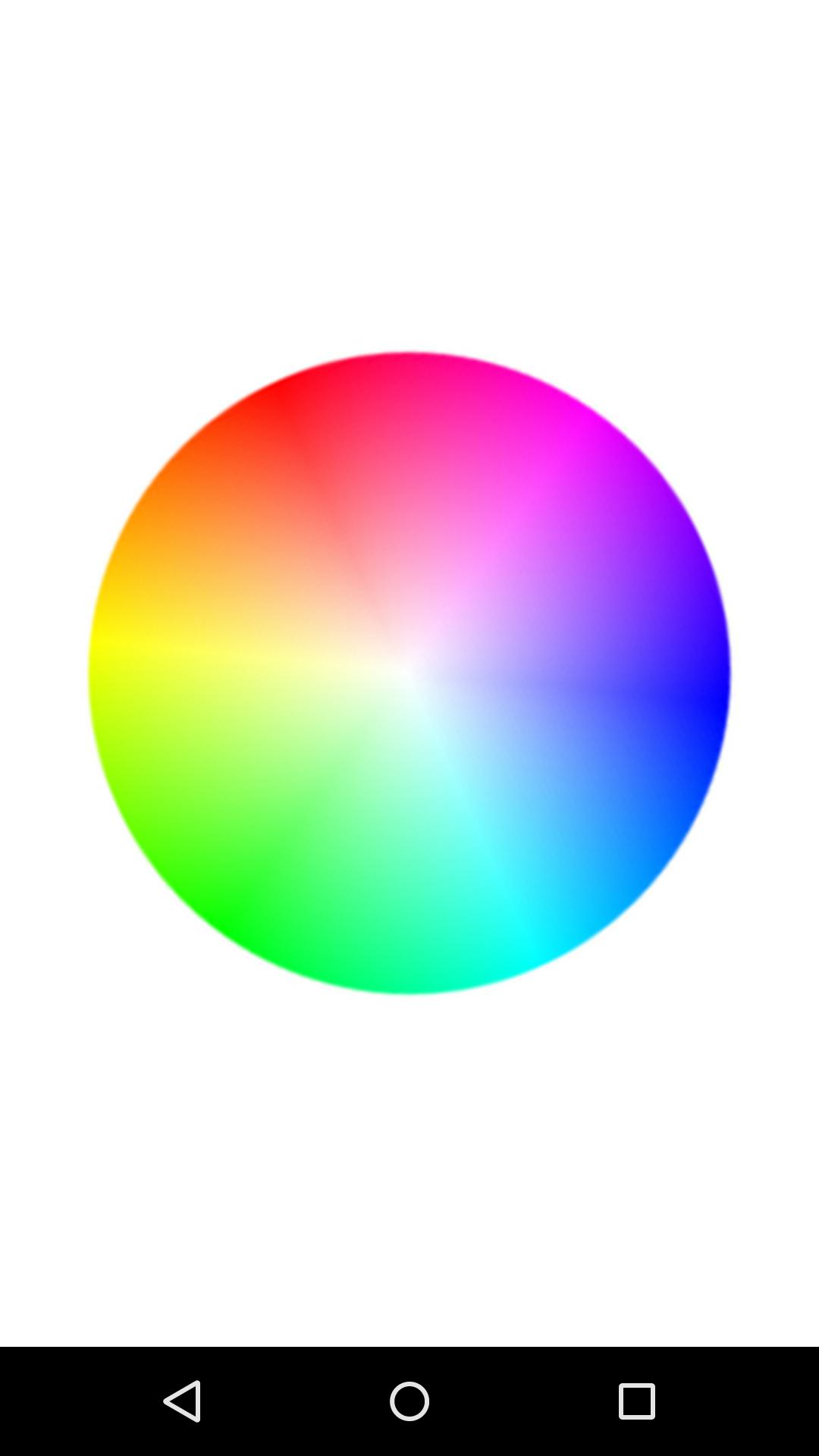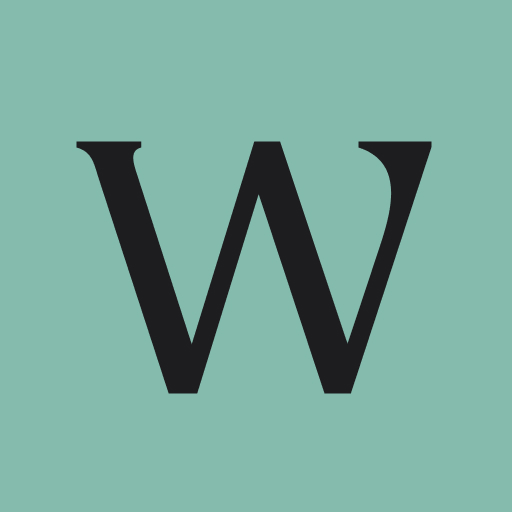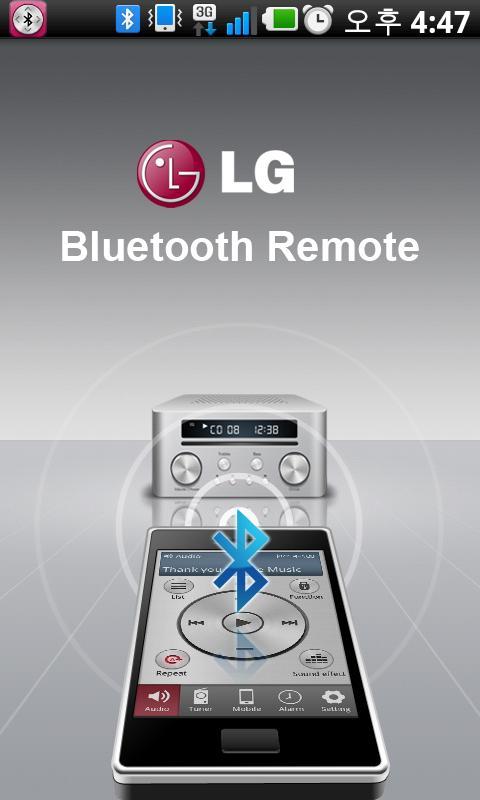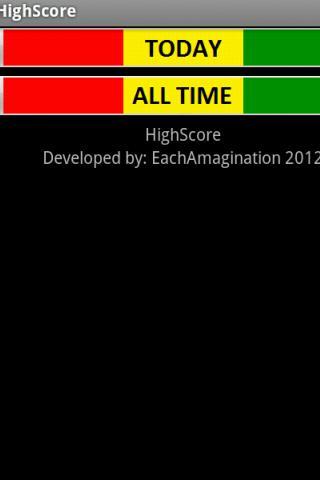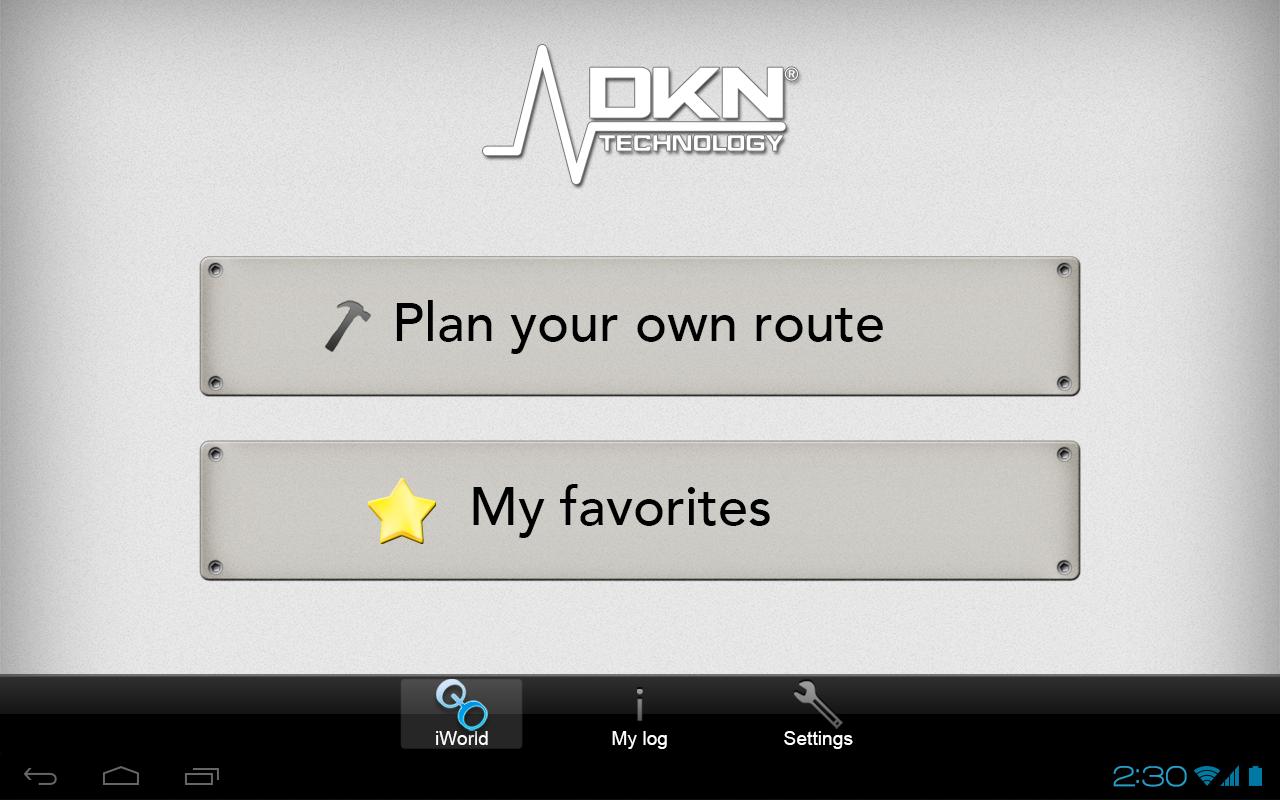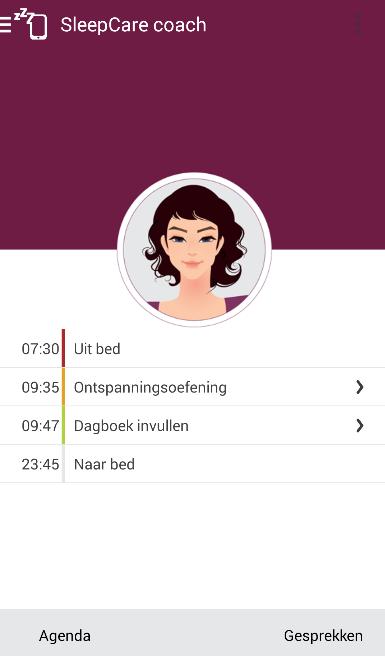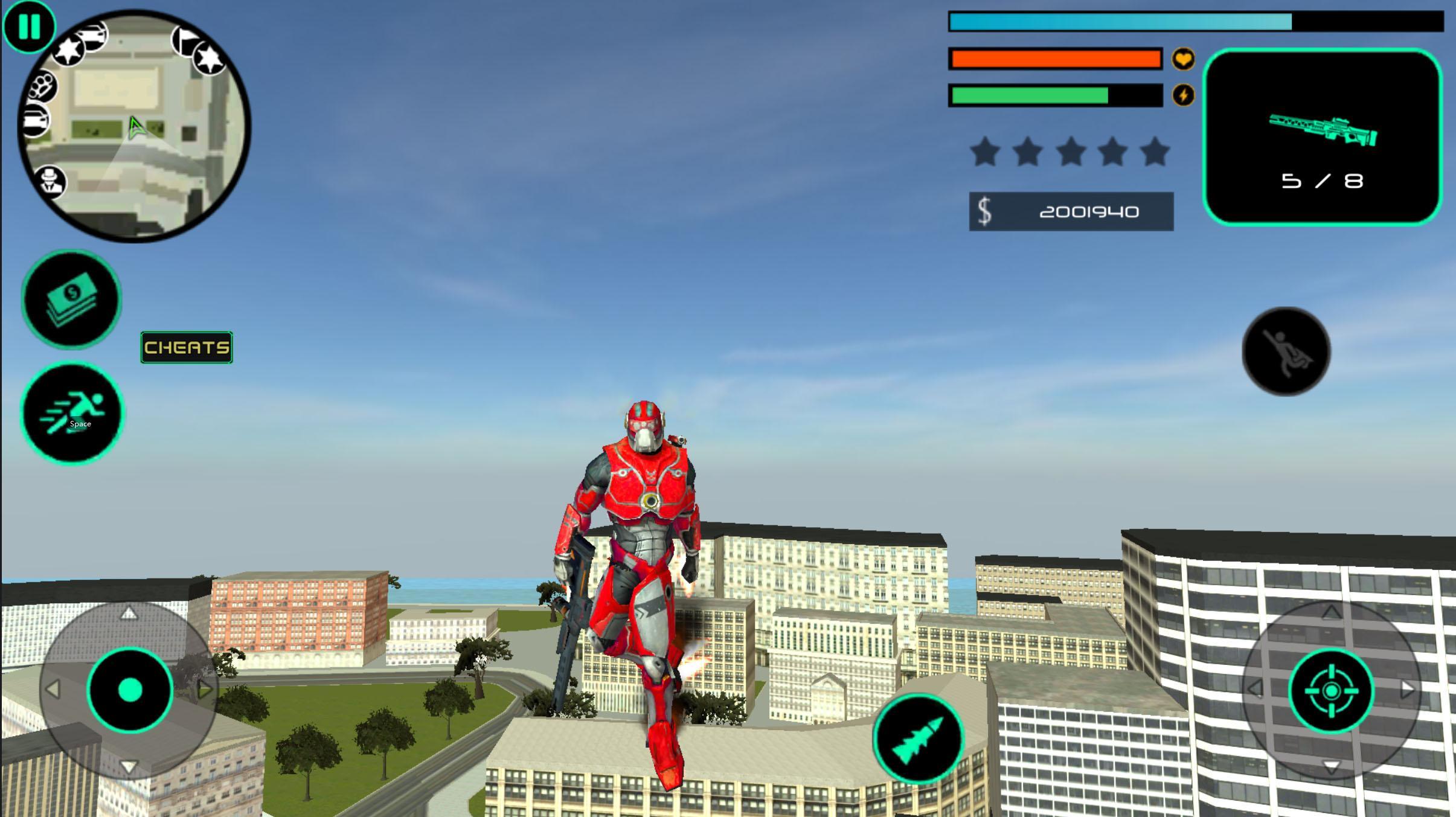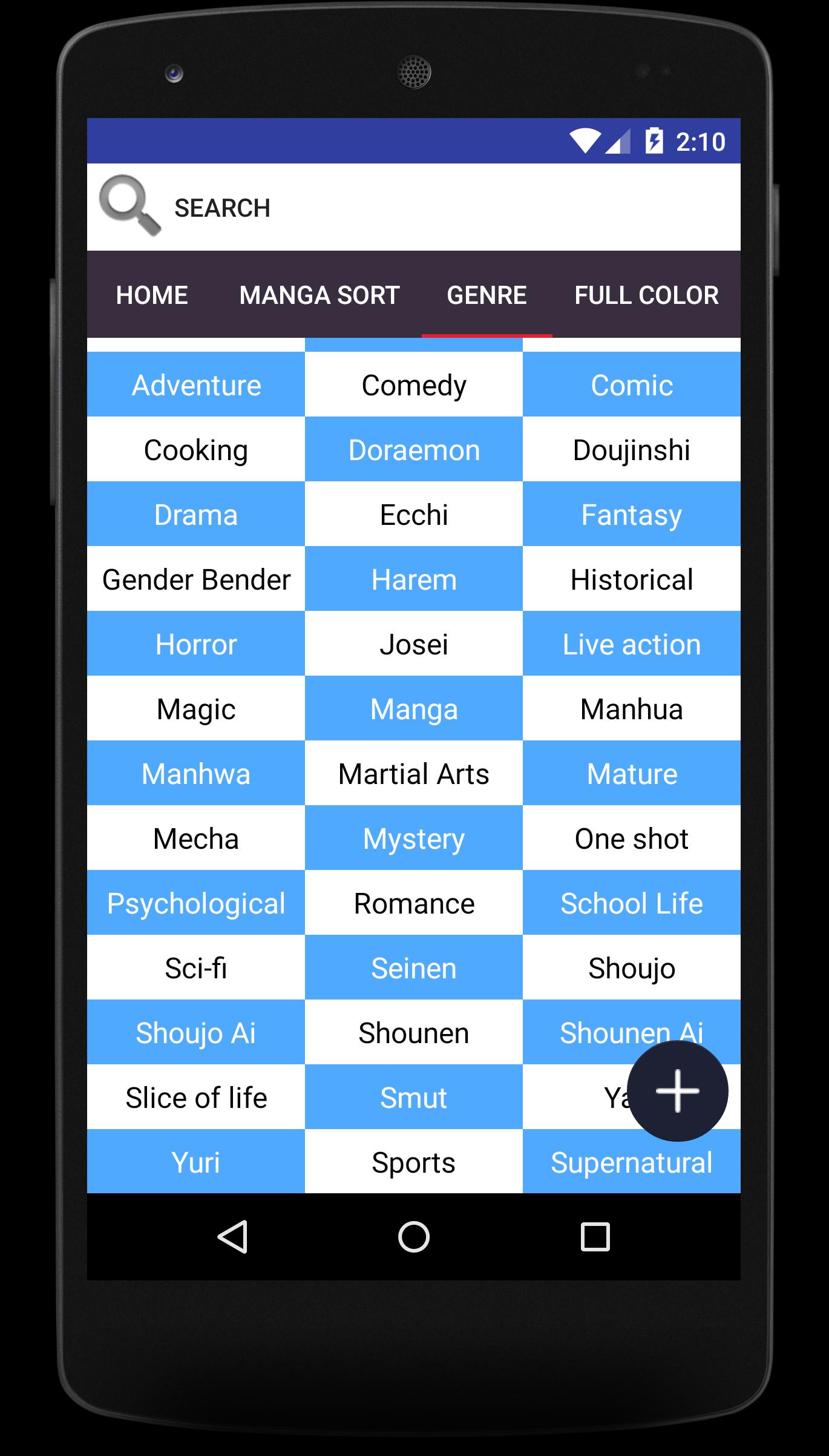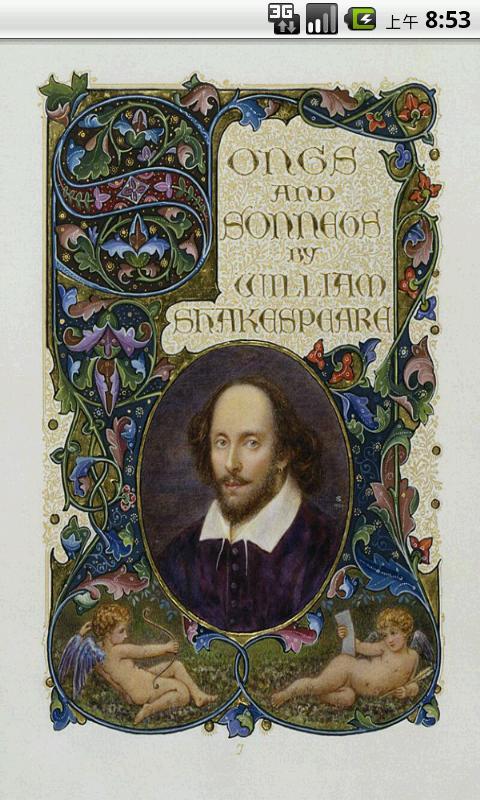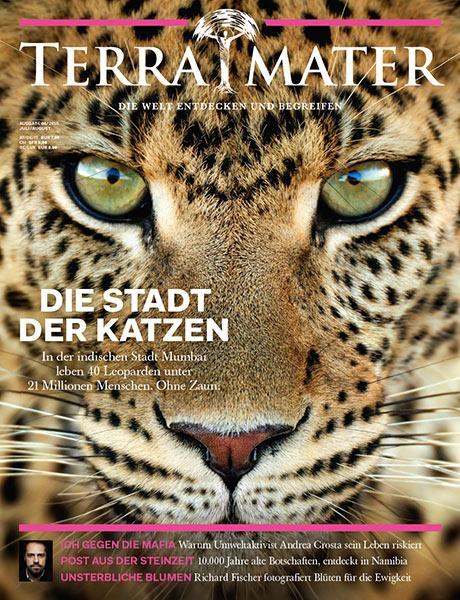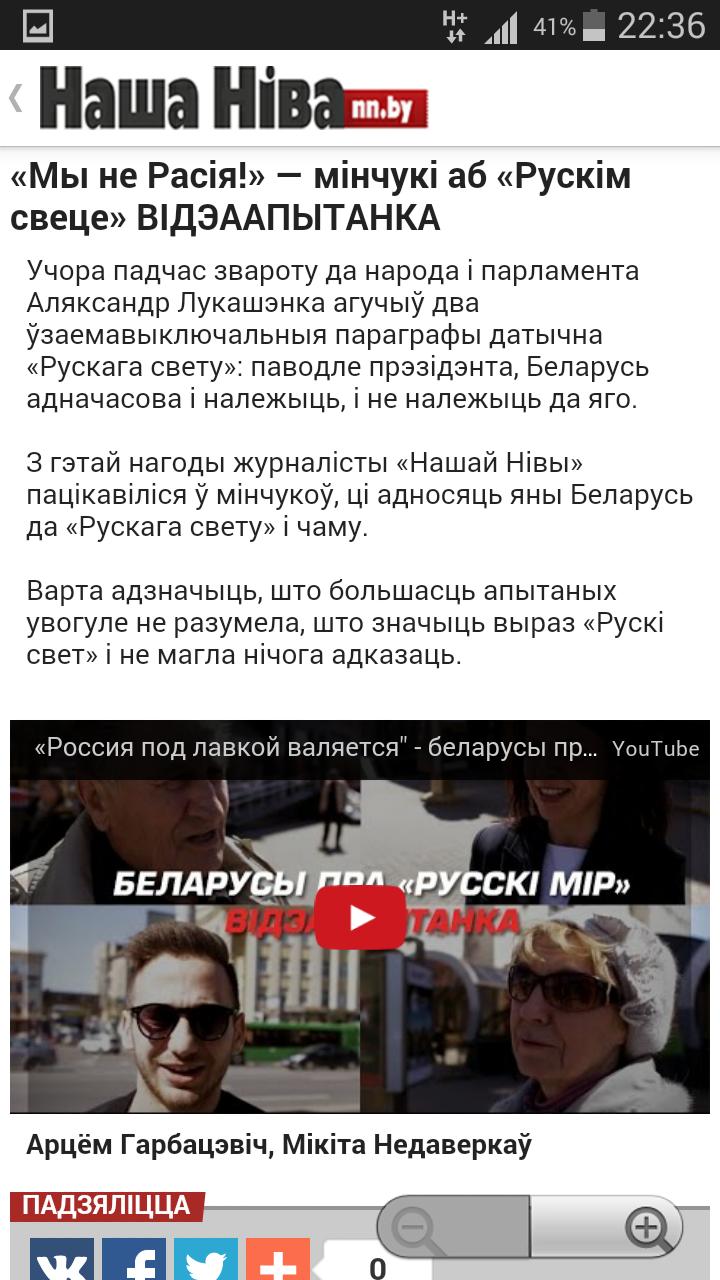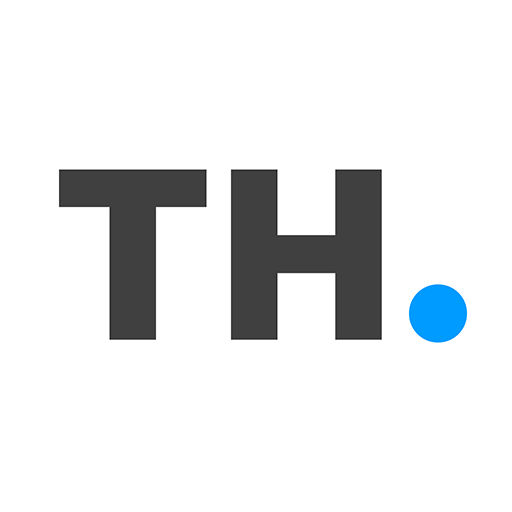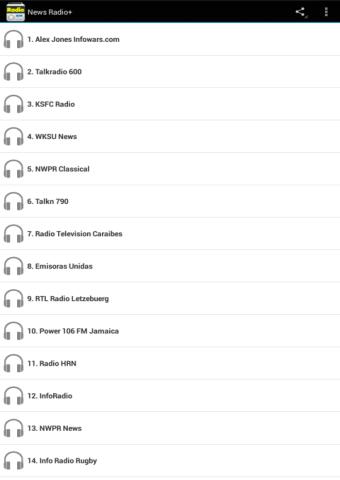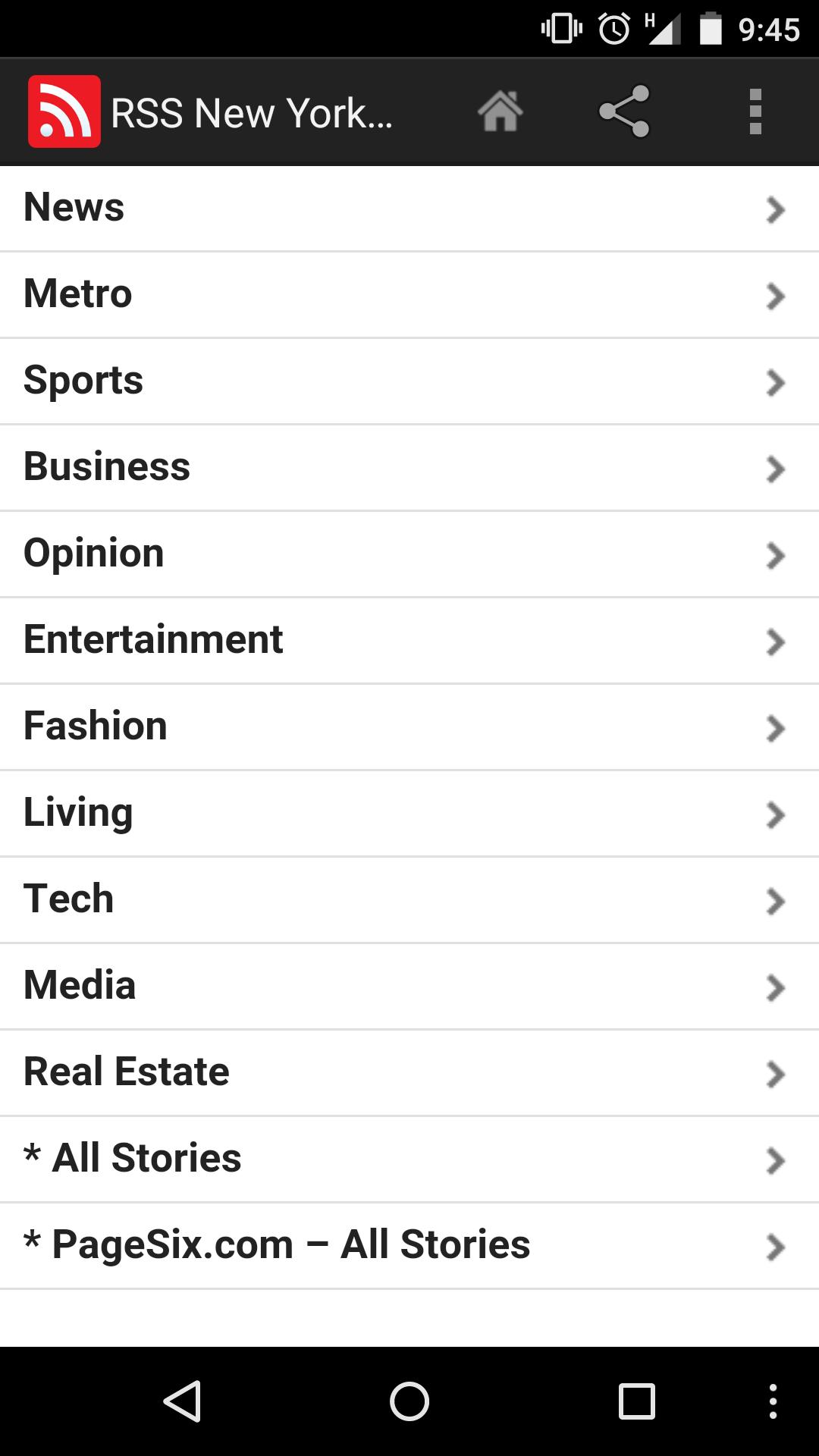Möchten Sie ausdrucksstarke Bilder erstellen? Nutzen Sie die Comic Creative Text Bubbles! Lieben Comic -Geschichten? Ich möchte lustige trendige Memes schaffen ??? Will sein
 Version
2.0
Version
2.0
 Paketname
com.comiccreator.speechbubble
Paketname
com.comiccreator.speechbubble
 Kategorie
Informationslesen
Kategorie
Informationslesen
 Größe
12.81MB
Größe
12.81MB
 Veröffentlichungsdatum
May 8, 2025
Veröffentlichungsdatum
May 8, 2025
Möchten Sie ausdrucksstarke Bilder erstellen? Nutzen Sie die Comic -Kreativtextblasen!
Comic -Geschichten lieben? Ich möchte lustige trendige Memes schaffen ??? Willst du eine lebensorientierte Person sein? Schnappen Sie sich jetzt die exklusiv atemberaubende Comic Creator: Speech Bubble Editor App!
Comic Creator: Speech Bubble Editor -App ermöglicht es dem Benutzer, ausdrucksstarke Bilder zu erstellen, indem sie eine Comic -Effekt -Textblase in den Bildern aufrufen. Comic Creator: Speech Bubble Editor App bietet verschiedene Foto-Bearbeitungsfunktionen wie Textblasen, Texteffekte, Aufkleberoptionen, Filter usw.
Schritte zu befolgen:-
Schritt 1: Installieren Sie Comic Creator: Speech Bubble Editor App.
Schritt 2: Klicken Sie auf die Kameraoption, um ein Bild über die Kamera zu erfassen.
Schritt 3: Andernfalls klicken Sie auf die Option Galerie, um ein Bild aus dem Telefonspeicher zu durchsuchen.
Schritt 4: Ändern Sie die Größe des Bildes über das Bild -Ernte -Werkzeug. Wählen Sie das Ernteverhältnis: Original, 1: 1, 3: 4, 3: 2, 16: 9 usw.
Schritt 5: Wählen Sie die Option Drehen, um das Bild zu drehen. Schieben Sie den Schieberegler die rechte Seite, um das Bild im Uhrzeigersinn zu neigen und die Schieberie nach der linken Seite zu schieben, um das Bild im gegen den Uhrzeigersinn zu kippen.
Schritt 6: Skalieren Sie das Bild über den Slider -Mechanismus.
Schritt 7: Klicken Sie auf die Blasenoption. Wählen Sie entweder SVG- oder PNG -Abschnitt.
Schritt 8: Verschiedene Textblasen werden im Abschnitt SVG und PNG dargestellt. Wählen Sie die Textblase oder die Textblasen aus, die Sie im Comic -Blasentext -Fotorahmen aufrufen möchten.
Schritt 9: Wählen Sie Text und geben Sie Text für die Textblase aus. Wählen Sie den Schriftart und die Farbe und Farbe für Texteffekte aus.
Schritt 10: Wählen Sie Farbe. Verschiedene Farboptionen werden dargestellt, um ein Farb -Hintergrund -Thema aufzurufen.
Schritt 11: Wählen Sie eine Farbe aus den angegebenen Farben aus und setzen Sie die Farbwireffekt -Deckkraft über Schieberegler.
Schritt 12: Klicken Sie auf den Abschnitt "Aufkleber". Es werden verschiedene Aufkleberoptionen vorgestellt. Klicken Sie auf die Aufkleber, die Sie in den Comic -Blasen Text -Fotorahmenfoto -Montagen aufrufen möchten.
Schritt 13: Verwenden Sie einfache Berührungsgesten, um die Position, Orientierung und die Aufkleber, die Texteffekte und die Textblase im Fotorahmen für Comic -Textblasen festzulegen.
Schritt 14: Klicken Sie auf den Effektabschnitt. Es werden mehrere Filtereffekte vorgestellt.
Schritt 15: Speichern Sie einfach den erstellten Comic -Textblasenfoto -Frame und teilen Sie ihn über verschiedene Social -Media -Plattformen, -Tools und -Anwendungen über die Freigabeoption weiter.
Schritt 16: Klicken Sie auf meine Erstellung, um auf die erstellten und gespeicherten Comic -Textblasenfoto -Fotomontagen zuzugreifen.
Comic Creator: Speech Bubble Editor App ist völlig kostenlos zu installieren und zu arbeiten. Comic Creator: Speech Bubble Editor App verfügt über ein intuitives und unkompliziertes Design sowie benutzerfreundliche und flexible GUI.
Comic Creator: Speech Bubble Editor App bietet sofortige Klick -Ausführungen und behält die Bildqualität während des gesamten Bearbeitungsprozesses bei.
Beeil dich!
Installieren Sie jetzt den Comic Creator: Speech Bubble Editor App !!! ASAP!
Hinweis: Comic Creator: Speech Bubble Editor -App ist nur zum unterhaltsamen Zweck, sie hängt nicht mit einem Comic -Charakter zusammen.

![STICK NINJA [Avoooid! Hero]](https://images.down2001.com/uploads/20260113/logo_696631930a8061.png)